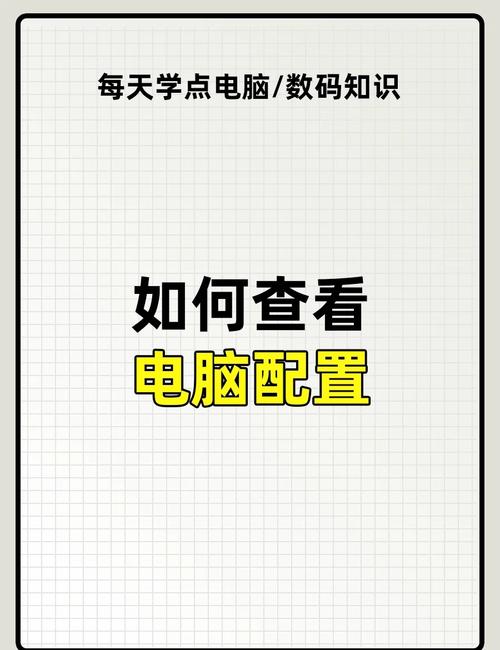怎么看完整的电脑配置:从基础到进阶的全面指南
对于电脑用户而言,了解自己电脑的完整配置信息至关重要。无论是为了优化性能、升级硬件,还是解决兼容性问题,掌握查看电脑配置的方法都是一项基本技能。本文将详细介绍如何查看完整的电脑配置,包括操作系统自带工具、第三方软件以及硬件标签等多种途径。
一、使用操作系统自带工具查看电脑配置
大多数操作系统都提供了内置工具来查看电脑的基本配置信息。以下是Windows和macOS系统的具体方法:
Windows系统
- 系统信息:按下Win + R键,输入
msinfo32并按回车,即可打开系统信息窗口。在这里,你可以看到包括操作系统、处理器、内存、硬盘、显卡等在内的详细配置信息。 - 任务管理器:按下Ctrl + Shift + Esc键或右键点击任务栏选择“任务管理器”,在“性能”标签页下,可以查看CPU、内存、磁盘和GPU的使用情况和具体型号。
- 设备管理器:右键点击“此电脑”或“我的电脑”,选择“属性”,然后点击左侧的“设备管理器”。在这里,你可以看到所有已安装硬件的列表,包括详细的设备型号和驱动程序信息。
macOS系统
- 关于本机:点击屏幕左上角的苹果图标,选择“关于本机”。在这里,你可以看到Mac的基本信息,包括型号、处理器、内存、图形卡等。点击“系统报告”按钮,还可以查看更详细的硬件和软件信息。
- 活动监视器:打开“应用程序”文件夹中的“实用工具”文件夹,找到并打开“活动监视器”。在“CPU”、“内存”、“磁盘”和“能量”等标签页下,可以查看相应资源的使用情况和具体规格。
二、使用第三方软件查看电脑配置
除了操作系统自带工具外,还有许多第三方软件可以提供更详细、更直观的电脑配置信息。以下是一些常用的软件:
- CPU-Z:一款免费的硬件信息检测工具,可以详细显示CPU、主板、内存、显卡等硬件的详细信息。
- GPU-Z:专注于显示显卡信息的工具,可以显示显卡的型号、核心频率、显存大小等详细参数。
- Speccy:由Piriform开发的系统信息工具,提供了全面的硬件和软件信息,界面友好,易于使用。
- AIDA64:一款功能强大的系统诊断工具,除了基本的硬件配置信息外,还可以进行性能测试、压力测试等。
三、查看硬件标签和手册
对于一些可拆卸的硬件组件,如内存条、硬盘、显卡等,其标签上通常会印有详细的型号和规格信息。此外,购买电脑或硬件时附带的用户手册或包装盒上也可能包含配置信息。
四、在线查询与比对
如果你已经获取了部分硬件的型号信息,但想要了解更多细节或进行性能比对,可以通过搜索引擎或专业的硬件查询网站(如CPU-World、GPU-Z Database等)来查找相关信息。
注意事项
在查看和解读电脑配置时,需要注意不同硬件之间的兼容性和性能瓶颈。例如,高性能的CPU可能需要搭配足够容量的内存和高速的硬盘才能充分发挥其性能。
总之,通过以上方法,你可以轻松查看完整的电脑配置信息。无论是初学者还是资深用户,掌握这些技能都将有助于你更好地了解和使用自己的电脑。